Πώς να απενεργοποιήσετε την επιτάχυνση ποντικιού στα Windows 10
Μερικές φορές ένας δείκτης του ποντικιού μπορεί να κρέμεται στην οθόνη ή να κινείται ακανόνιστα και να δημιουργεί απογοήτευση. Αυτό το πρόβλημα μπορεί να συμβεί σε Windows 10 λόγω προβλημάτων επιτάχυνσης του ποντικιού.
Σε αυτό το άρθρο, θα μάθετε:
- Πώς να απενεργοποιήσετε την αυτόματη επιτάχυνση του ποντικιού
- Τι είναι η δυνατότητα Βελτιώστε την ακρίβεια δείκτη
- Πώς αυτό το χαρακτηριστικό δημιουργεί προβλήματα
Οι οδηγίες σε αυτό το άρθρο ισχύουν για τα Windows 10. Έχουμε ξεχωριστές οδηγίες για απενεργοποίηση της επιτάχυνσης του ποντικιού στα Windows 11.
Πώς να απενεργοποιήσετε την επιτάχυνση του ποντικιού
Εάν δεν είστε ικανοποιημένοι με τον τρόπο με τον οποίο αυτή η προεπιλεγμένη ρύθμιση επηρεάζει τη χρήση του υπολογιστή σας, ακολουθήστε τα παρακάτω βήματα για να την απενεργοποιήσετε.
Κάντε κλικ στο Αρχή κουμπί.
Κάντε κλικ Ρυθμίσεις.
-
Σε Ρυθμίσεις των Windows, Κάντε κλικ συσκευές.

-
Στο Bluetooth και άλλες συσκευές παράθυρο, κάντε κλικ Ποντίκι στο αριστερό παράθυρο πλοήγησης.
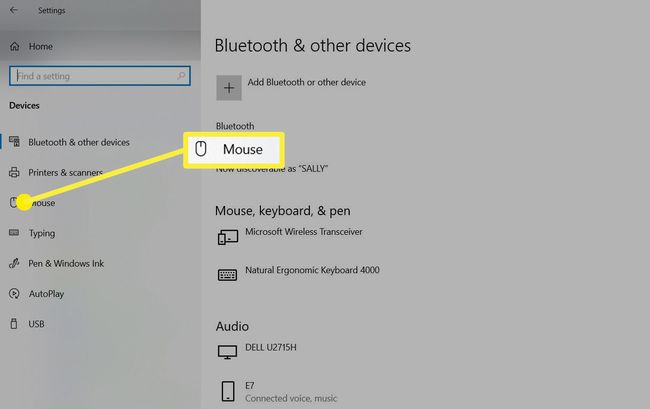
-
Στο Ποντίκι παράθυρο, κάντε κλικ Πρόσθετες επιλογές ποντικιού στο δεξιό παράθυρο πλοήγησης.
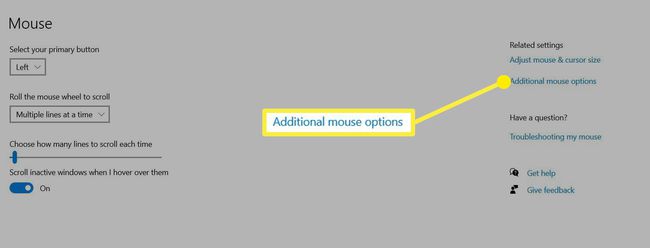
-
Στο Ιδιότητες ποντικιού παράθυρο, κάντε κλικ στο Επιλογές δείκτη αυτί.

-
Αποεπιλογή Βελτιώστε την ακρίβεια του δείκτη.
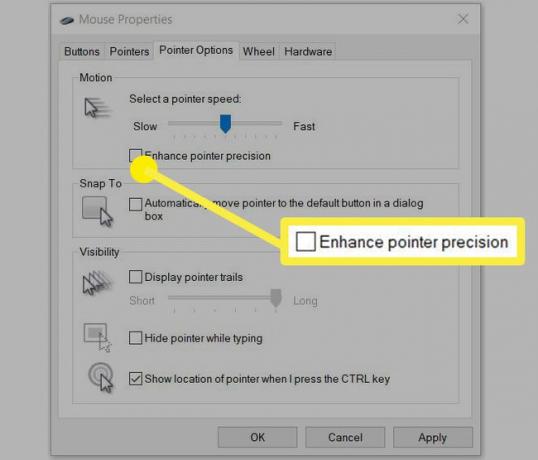
Κάντε κλικ Ισχύουν.
Εάν διαπιστώσετε ότι δεν σας αρέσει ο τρόπος που κινείται το ποντίκι σας αφού καταργήσετε την επιλογή αυτής της ρύθμισης, μπορείτε πάντα να την ενεργοποιήσετε ξανά ακολουθώντας τα ίδια βήματα και επιλέγοντάς την ξανά.
Εάν εξακολουθείτε να αντιμετωπίζετε προβλήματα με το ποντίκι σας, μπορεί να συμβαίνει κάτι άλλο. Ωρες ωρες καθαρίζοντας ένα ποντίκι μπορεί να λύσει πολλά προβλήματα αλλά υπάρχουν και άλλα συμβουλές αντιμετώπισης προβλημάτων που μπορείτε να δοκιμάσετε όταν το ποντίκι σας φαίνεται να μην λειτουργεί σωστά.
Πώς η Βελτίωση Ακρίβειας Δείκτη επηρεάζει την Επιτάχυνση του ποντικιού
Το Enhance Pointer Precision αλλάζει αυτόματα την ταχύτητα με την οποία κινείται ο δείκτης στην οθόνη σας με βάση την ταχύτητα που μετακινείτε το ποντίκι. Στα Windows 10, η δυνατότητα Enhance Pointer Precision έχει ρυθμιστεί να ελέγχει την επιτάχυνση του ποντικιού από προεπιλογή.
Ωστόσο, αυτός ο αυτοματοποιημένος υπολογισμός ταχύτητας από τα Windows 10 μπορεί μερικές φορές να σημαίνει ότι ο δείκτης σας ουρλιάζει από κάτι που δεν πρέπει ή δεν φτάνει σε κάτι τόσο γρήγορα όσο θα θέλατε. Οι παίκτες, ειδικότερα, μπορούν να αντιμετωπίσουν προβλήματα απόδοσης λόγω αυτής της δυνατότητας ακόμη και όταν χρησιμοποιούν το το καλύτερο ασύρματο ποντίκι στην αγορά.
Ενώ μπορείς επιβραδύνετε ή επιταχύνετε το ποντίκι σας χρησιμοποιώντας Windows 10 Ρυθμίσεις, η δυνατότητα Βελτιώστε την ακρίβεια δείκτη μπορεί να παρακάμψει αυτές τις ρυθμίσεις και να εξακολουθεί να κάνει τη χρήση του ποντικιού σας απογοητευτική.
